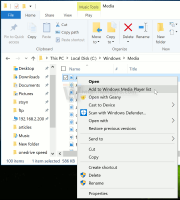Opravte port USB tlačiarne v systéme Windows 10 verzie 1903 a vyššej

Ako opraviť USB port tlačiarne chýba v systéme Windows 10 verzie 1903 a vyššej
V systéme Windows 10 je nová chyba, ktorá môže spôsobiť problémy s tlačiarňami USB pripojenými k počítaču. Ak bola tlačiareň USB odpojená pri vypínaní systému Windows 10, operačný systém vymaže svoj virtuálny port a nevytvorí ho znova, čo spôsobí poruchu tlačiarne.
Spoločnosť Microsoft odhalila niektoré podrobnosti o tejto chybe. Podľa spoločnosti
- Ak ovládač pre USB tlačiareň obsahuje Language Monitor, funkcia spätného volania OpenPortEx Language Monitor sa nezavolá. V dôsledku toho používateľ nemôže vykonávať operácie závislé od prevádzky nástroja Language Monitor.
- V ovládacom paneli "Zariadenia a tlačiarne" sa pri výbere [Vlastnosti tlačového servera] > karta [Port] port pre tlačiareň USB (napríklad "USB001") nezobrazí v zozname portov tlačiarne. V dôsledku toho používateľ nemôže vykonávať operácie závislé od existencie portu.
Ovplyvnené verzie operačného systému sú
- Windows 10 verzia 2004
- Windows 10 verzia 1909
- Windows 10 verzia 1903
Spoločnosť tiež poskytla jednoduché riešenie, ktoré môžete použiť, kým spoločnosť Microsoft problém nevyrieši.
Oprava USB portu tlačiarne chýba v systéme Windows 10 1903 a novšom
- Kliknite na tlačidlo Štart.
- V ponuke Štart kliknite na ikonu napájania a vyberte možnosť „Vypnúť“. Toto bude vypnite OS.
- Zapnite tlačiareň.
- Ak je odpojený od počítača, potom ho pripojte.
- Teraz zapnite počítač a spustite OS.
Týmto by sa mal problém vyriešiť. Windows 10 po spustení znova rozpozná tlačiareň a znova vytvorí chýbajúci port USB.
Microsoft teraz pracuje na odstránení problému v budúcej verzii operačného systému.
Užitočné odkazy
- Pridajte tlačiareň do ponuky Odoslať do v systéme Windows 10
- Odstráňte tlačiareň v systéme Windows 10
- Premenujte tlačiareň v systéme Windows 10
- Pridajte zdieľanú tlačiareň v systéme Windows 10
- Ako zdieľať tlačiareň v systéme Windows 10
- Zálohovanie a obnovenie tlačiarní v systéme Windows 10
- Otvorte tlačový front pomocou skratky v systéme Windows 10
- Nastavte predvolenú tlačiareň v systéme Windows 10
- Ako zabrániť systému Windows 10 zmeniť predvolenú tlačiareň
- Otvorte Printer Queue v systéme Windows 10
- Vytvorte odkaz na priečinok tlačiarne v systéme Windows 10
- Vymažte zaseknuté úlohy z frontu tlačiarne v systéme Windows 10
- Vytvorte odkaz na zariadenia a tlačiarne v systéme Windows 10
- Pridajte kontextovú ponuku zariadení a tlačiarní v systéme Windows 10
- Pridajte zariadenia a tlačiarne do tohto počítača v systéme Windows 10